全景云台节点调节操作说明
- 格式:docx
- 大小:61.85 KB
- 文档页数:3

云台按键操作方法
云台是一种用于控制摄像机运动的装置,通常具有各种按键以支持不同的操作。
以下是一般云台按键的操作方法:
1. 上下左右按键:用于控制摄像机的运动方向,上键使摄像机向上移动,下键使摄像机向下移动,左键使摄像机向左移动,右键使摄像机向右移动。
2. 放大缩小按键:用于控制摄像机的镜头放大和缩小。
放大按键使镜头放大,缩小按键使镜头缩小。
3. 自动归位按键:按下此按键后,摄像机会自动回到预设位置,通常是回到初始位置或者预设的某个位置。
4. 预设位置按键:摄像机通常可以设置多个预设位置,预设位置按键用于调用这些预设位置。
按下预设位置按键后,摄像机会自动转到预设位置。
5. 手动模式按键:按下手动模式按键后,可以手动控制摄像机的运动,不再自动跟踪目标或者预设位置。
6. 速度调节按键:用于调节摄像机运动的速度。
通常有多个档位可供选择,从低速到高速。
以上是一般云台按键的操作方法,具体的操作方式可能会有所不同,建议查阅云台的使用手册来获取准确的操作方法。
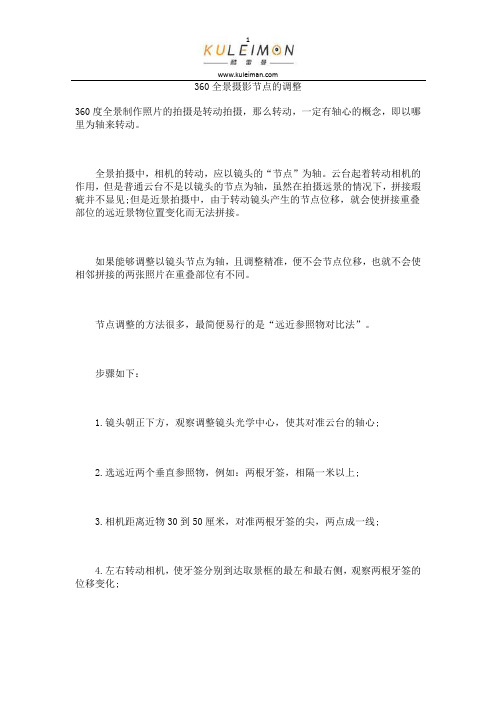
360全景摄影节点的调整
360度全景制作照片的拍摄是转动拍摄,那么转动,一定有轴心的概念,即以哪里为轴来转动。
全景拍摄中,相机的转动,应以镜头的“节点”为轴。
云台起着转动相机的作用,但是普通云台不是以镜头的节点为轴,虽然在拍摄远景的情况下,拼接瑕疵并不显见;但是近景拍摄中,由于转动镜头产生的节点位移,就会使拼接重叠部位的远近景物位置变化而无法拼接。
如果能够调整以镜头节点为轴,且调整精准,便不会节点位移,也就不会使相邻拼接的两张照片在重叠部位有不同。
节点调整的方法很多,最简便易行的是“远近参照物对比法”。
步骤如下:
1.镜头朝正下方,观察调整镜头光学中心,使其对准云台的轴心;
2.选远近两个垂直参照物,例如:两根牙签,相隔一米以上;
3.相机距离近物30到50厘米,对准两根牙签的尖,两点成一线;
4.左右转动相机,使牙签分别到达取景框的最左和最右侧,观察两根牙签的位移变化;
5.在云台上向前或向后调整相机的位置,然后继续左右转动观察,直至没有位移变化为止。
无论怎么转动,远近景物都没有任何位移变化,就是节点正确的位置了。
不同焦距的镜头,节点位置不同。
通常焦距越长,节点位置越靠后:
在调整前后位置后,以为节点正确了,但纵向转动(俯仰)时却又有问题,这是因为忽略了下图红线的标注。
一般单反镜头没有这个问题,因为机身底部螺孔与镜头光学轴心是在一条线上的。
但是某些相机不是,因此不要忘记这个重要因素。

云台控制设置说明目录1.云台设置 (2)2. 云台操作 (2)2.1云台配置的【预置点】设置: (4)2.2云台配置的【点间巡航】设置: (4)2.3云台配置的【巡迹】设置: (5)2.4云台配置的【线扫边界】设置: (5)1.云台设置在DVR的用户界面依次打开【主菜单】->【外设管理】->【云台配置】,就进入了云台设置界面,如图1所示:图1【通道】:选择DVR的通道号;【协议】:选择云台协议;【地址】:选择对应通道球机的地址位;【波特率】:选择对应通道球机的波特率;【数据位】、【停止位】、【校验】可遵从默认设置。
2.云台操作在DVR的通道界面,右键,选择【云台控制】,如图2所示:图2弹出的云台控制界面如图3所示:图3在相应通道上右键选择云台控制功能即可激活相应通道的云台控制窗口;可通过【页面切换】来实现如下三个界面的切换:界面1 界面2 界面3界面1:基本控制界面,包括方向和镜头的控制,并可通过【设置】按钮激活预置点、点间巡航、寻迹、先扫边界,如图4所示:图4界面2和界面3:扩展控制界面,包括对预置点、巡迹、点间巡航、线扫、水平旋转、翻转、复位及辅助灯光开关的控制功能;2.1云台配置的【预置点】设置:预置点设置可以记录下某一时刻云台的位置,并为该位置赋予一个编号,我们可以通过调用该编号来恢复云台那个时刻的位置,配置界面如下图所示(步骤从左往右):2.2云台配置的【点间巡航】设置:可以将若干个预置点编成一个组,然后赋予该组一个编号,我们可以通过调用该编号来逐个循环的调用该组内设置的预置点,配置界面如下图所示(步骤从左往右):2.3云台配置的【巡迹】设置:通过巡迹功能可以将云台转动的线路设置成一条轨迹,并赋予该轨迹一个编号,通过调用该编号来激活该条轨迹,配置界面如下图所示(步骤从左往右):2.4云台配置的【线扫边界】设置:通过设置一个左边界和一个右边界,然后通过线扫功能来实现两个边界的来回巡航,配置界面如下图所示(步骤从左往右):。


晟崴SUNWAYFOTO 全景云台使用说明感谢您购买晟崴(SUNWAYFOTO)全景云台。
我们致力于使晟崴(SUNWAYFOTO)的每一件产品都让客户感到满意。
希望我们的产品能助您有一个愉快的摄影经历。
注:本说明书以PANO-1为例。
√表示包括本部件○表示不包括本部件全景组合中的各个部件可以根据用户的习惯自行选择配置。
若您选购的产品部件不同于本说明书中列明的型号,其具体使用方法请参考具体型号产品的说明书。
(晟崴(SUNWAYFOTO) 全景云台组合的部件及外观改变将不另行通知,请以最新发布为准!)二、安装说明1.安装2.安装 4.安装 5.安装 6.安装7.安装8.安装9.安装1、在三脚架上安装水平调节台DYH-66i1)顺时针旋转底座旋钮至锁紧状态2)将水平台的底座安装螺孔对准三脚架安装螺丝,顺时针旋紧安装。
注:水平台的底座安装螺孔为UNC3/8-16规格。
若使用的三脚架或独脚架的安装螺丝为UNC1/4-20规格的,请先将转换螺丝顺时针旋水平台的底座安装螺孔中。
2、在水平调节平台DYH-66i上安装分度盘DDP-64M1)水平调节平台DYH-66i的顶部安装螺丝为UNC1/4-20规格,请将转换螺丝顺时针旋转安装在DYH-66i的顶部安装螺丝2)顺时针旋转分度盘DDP-64M底座旋钮,锁紧旋转底座3)DDP-64M底部的安装螺丝为UNC3/8-16规格,请将其底部安装螺孔对准DYH-66i的顶部安装螺丝,顺时针旋转安装在DYH-66i上4)调节DDP-64M的底座旋钮和顶部旋转台旋钮方向,避免对上下部件操作或安装的干扰:i.用母指和食指夹住旋钮,食指置于旋钮扳手内侧拉住旋钮扳手ii.用适中的力度将旋钮扳手抽拉出能看到内部的不锈钢螺母iii.用食指带动旋钮扳手顺时针或逆时针旋转调节旋钮扳手放置方向iv.慢慢减小抽拉力度,让旋钮扳手回到初始定位处3、在分度盘DDP-64M上安装圆盘夹座DDY-641)顺时针旋转DDP-64M顶部旋转台旋钮,锁紧顶部旋转台2)将圆盘夹座DDY-64的两端的安装螺孔对准分度盘DDP-64M顶部旋转台的两个安装螺孔3)使用4mm扳手,将两颗杯头六角1/4规格的安装螺丝旋入圆盘夹座DDY-64的安装螺孔。

云台控制器使用方法
云台控制器是啥玩意儿?嘿,不就是个能让你的拍摄稳如泰山的神器嘛!
使用云台控制器,第一步,把它和你的设备连接好,就像给战士配上趁手的武器一样,可不能马虎。
这一步简单吧?要是连这都搞不定,那还咋拍出酷炫的画面呢?第二步,打开电源,哇塞,就像点亮了一盏魔法灯。
然后根据你的需求调整各种参数,这就好比给赛车调校发动机,得找到最适合的状态。
在使用过程中,那安全性和稳定性简直杠杠的。
你想想,要是在关键时刻掉链子,那得多闹心啊!云台控制器就像一个靠谱的小伙伴,绝对不会让你失望。
它能稳稳地托住你的设备,让你的拍摄过程顺顺利利。
云台控制器的应用场景那可多了去了。
拍视频、直播、拍照,哪儿都能用上它。
就像一把万能钥匙,能打开各种精彩的大门。
它的优势也很明显啊,让你的画面不再抖动,就像给画面施了魔法一样。
而且操作简单,容易上手,就算你不是专业摄影师,也能轻松驾驭。
咱来举个实际案例哈。
有一次我去旅游,带着云台控制器,哇,拍出来的视频那叫一个稳。
跟我同行的小伙伴没用云台控制器,拍出来的画面晃得让人头晕。
这效果,简直一个天上一个地下。
云台控制器就是这么牛!用了它,你就能拍出超棒的作品,让你的回忆更加精彩。
还等啥呢?赶紧试试吧!。
监控云台控制使用方法
监控云台是一种用于监控摄像头的设备,它可以实现摄像头的远程控制和调整,帮助用户更好地观察监控区域。
下面将介绍监控云台的使用方法,希望能够帮助到大家。
首先,使用前需要确认监控云台的连接情况。
确保监控摄像头与云台的连接正
确无误,供电正常,网络连接稳定。
接下来,打开监控软件,登录账号,进入监控画面。
在监控画面中,可以看到监控云台的控制界面。
通常包括上下左右四个方向键,以及放大、缩小、自动巡航等功能按钮。
通过点击相应的按钮,可以实现对云台的控制。
例如,点击上方向键,可以使摄像头向上转动;点击放大按钮,可以实现对画面的放大等。
除了通过鼠标点击按钮来控制云台,还可以通过键盘上的快捷键来实现操作。
比如,使用方向键来控制云台的转向,使用“+”和“-”键来实现画面的放大和缩小等。
另外,一些高级的监控云台还支持预置位和巡航功能。
用户可以将摄像头调整
到需要的位置,然后设置为预置位。
之后,只需点击相应的预置位按钮,摄像头就会自动转到预设的位置。
而巡航功能则可以实现摄像头按照预设的路径进行自动巡航,全方位地监控区域。
在使用监控云台时,需要注意一些使用技巧。
比如,在远程控制摄像头时,要
注意控制幅度,避免摄像头转动过快或过慢,影响观察效果。
另外,在调整画面时,也要注意保持画面清晰,避免调整过度导致画面模糊。
总的来说,监控云台的使用方法并不复杂,只要掌握了基本的操作技巧,就能
够轻松实现对监控摄像头的远程控制和调整。
希望本文介绍的内容能够帮助到大家,让大家更加方便地使用监控云台,提高监控效果。
云台控制键盘说明书一、键盘示意图:图一(正面)图二(侧面)二、按键说明:三、简单操作说明:把DVR云台控制键盘接通电源及相关设备连接好后,如下图:图三确认连接无误后请安如下步骤进行相关参数设置:1、长按键盘上的“设置”键5-6秒,输入密码(出厂密码8888)确定后,同过遥控杆上、下操作选择相关设置模式,包括PTZ SETUP、DVR SETUP、SYSTEM SETUP;通过“确认”键进入下级设置菜单。
Ⅰ、PTZ SETUP:在“ADDRESS”菜单中输入任意三位以内数字,确认后进入下级菜单“PROTOCOL”,通过遥控杆左右选择与云台设备对应的协议,确定后进入下级菜单“BAUD RATE”选择相应的波特率确认后按“退出”键返回第一级菜单。
Ⅱ、DVR SETUP:进入DVR SETUP菜单后,在“BAUD RATE”选项中选择与被控制DVR设备相对应的波特率(“串口设置”菜单内),确认后按“退出”键返回第一级菜单。
Ⅲ、SYSTEM SETUP:进入SYSTEM SETUP菜单后,可进行SET PASSWORD(密码设置)、LOAD DEFAULT(恢复默认值)、SOUND SET(按键声音开/关)操作。
2、设置好相关参数后按键盘上的“设备号”键,输入需要控制的设备号(此设备号须与DVR“串口设置”中的设备号相同),确认后即可进行键盘云台控制或键盘DVR控制,通过长按键盘上的“F3/云台”键约2-3秒进行两种控制模式之间的切换。
3、在键盘DVR控制模式下,可进行操作的按键有:录像、播放、多画面、静音、单帧/暂停、停止、云台/按键切换、设备号切换、数字键(0-9)、确认、清除、菜单/取消、上、下、左(快退)、右(快进)。
4、在键盘云台控制模式下(屏幕右上角有“∧”这个符号),可进行操作的按键有:云台/按键切换、设备号切换、数字键(0-9)、确认、清除、焦距+、焦距-、变倍+、变倍-、光圈+、光圈-、通道号(选择已接入并设置好的通道进行云台控制操作)、上、下、左、右、左旋(变倍减小)、右旋(变倍增加)。
2.4参数设置2.4.1. 地址设置调整地址时须打开云台前面盖,调整内部电路板的拨码开关SW1设置云台地址地址拨码:SW1设定云台地址,地址范围0~255。
从DIP-1到DIP-8相当于一个8位的二进制数。
DIP-8为最高位,DIP-1为最低位。
每一位的“ON”状态表示1,“OFF”状态表示0。
注:地址拨码需断电修改,否则云台不予识别。
2.4.2.协议和波特率设置内部电路板的拨码开关SW2的DIP1、DIP2和DIP3设置云台协议和波特率,拨码开关SW2的DIP1和DIP2负责云台波特率的调节,DIP3负责云台协议的调节,每一位的“ON”状态表示1,“OFF”状态表示0。
2.4.3 巡航预置位设置内部电路板的拨码开关SW2的DIP4设置云台巡航状态,当云台配合镜头正常使用巡航功能时DIP4拨到OFF状态,如果云台不接镜头单独测试巡航功能时DIP4拨到ON 状态。
单独测试云台时与镜头连接正常使用时2.4.4误差选择位内部电路板的拨码开关SW2的DIP5和DIP6用于云台水平方向误差微调,DIP7用于云台俯仰方向误差微调,一般云台出厂时已被设置成最佳效果,用户不需要重新设置。
2.4.5常用操作说明后端控制方式主要有键盘与软件两种控制方式,但由于键盘、控制软件种类较多,统一性较差,此处只列举较常见控制功能,见下表:或或或或或或2.4.6增强性功能(标准云台)●辅助开关的打开与关闭1、1+AUX+ON/OFF 调用/关闭1号辅助开关2、2+AUZ+ON/OFF 调用/关闭2号辅助开关●巡航时间设置1、100+SHOT+ON 设置巡航各点间停留时间为04秒;2、101+SHOT+ON 设置巡航各点间停留时间为10秒;3、102+SHOT+ON 设置巡航各点间停留时间为20秒;4、103+SHOT+ON 设置巡航各点间停留时间为30秒;5、104+SHOT+ON 设置巡航各点间停留时间为1min;6、105+SHOT+ON 设置巡航各点间停留时间为2min;7、106+SHOT+ON 设置巡航各点间停留时间为3min;8、107+SHOT+ON 设置巡航各点间停留时间为4min;●巡航调用1、100+SHOT+ACK 打开第1条巡航线,调用1到10号预置位;…………2、107+SHOT+ACK 打开第8条巡航线,调用71到80号预置位;●守望功能的实现112+SHOT+ACK 打开自动归位功能,云台会在所有动作结束后在设定的时间自动调用1号预置位;113+SHOT+ACK 关闭自动归位功能;●守望功能时间的设定81+SHOT+ON 设定自动归位时间1min;82+SHOT+ON 设定自动归位时间2min;83+SHOT+ON 设定自动归位时间5min;84+SHOT+ON 设定自动归位时间10min;85+SHOT+ON 设定自动归位时间15min;86+SHOT+ON 设定自动归位时间20min;87+SHOT+ON 设定自动归位时间30min;88+SHOT+ON 设定自动归位时间40min;89+SHOT+ON 设定自动归位时间50min;90+SHOT+ON 设定自动归位时间60min;●线扫设置与调用(符合PELCO扩展命令,见附件)1、110+SHOT+ON 设置线扫起点;2、111+SHOT+ON 设置线扫终点;3、110+SHOT+ACK 打开线扫功能;4、111+SHOT+ACK 关闭线扫功能;●云台参考点设置设置0号预置位设置成功后,将以云台0号预置位所在的位置作为参考点,即云台角度回传及云台角度定位的参考基准点,此功能不会影响云台之前所设置的预置位,云台开机自检完成后会自动调回0号预置位。
全景云台节点调节操作说明
在全景拍摄前必须完成的一个步骤:找到相应镜头的节点。
在360全景拍摄制作中,全景云台配合,可以相机拍摄旋转的过程中保持相机的旋转中心点和镜头的节点在垂直方向上处于同一垂线。
这样才可以保证拍摄生成的照片能够在后期的拼接合成中能够得到精确的全景图片。
换句话说全景云台的作用就是保证节点和旋转点在垂直方向上在同一垂直线上。
下面具体就全景云台的节点调节展开说明和操作。
1.镜头的节点定是落在穿过镜头中心的轴线上,所以要快速找到节点就要找到镜头的中心轴线。
这里给大家示范一个简单找镜头中心轴线的方法:
用具:镜头盖、白纸、铅笔、小刀。
镜头盖的圆心是和镜头圆心是处于同一个轴线上的,只要找到镜头盖的圆心就找到了镜头的中心轴线。
(1)取下镜头盖,将镜头盖压在白纸上面,用小刀在白纸上将镜头盖的轮廓刻下来。
得到了一个和镜头盖相同的圆形白纸片。
(2)找白纸的圆心:将白纸对称对折两次,得到的折线交点就是圆心。
(1)将白纸平铺在镜头盖上,通过白纸的圆心我们也就可以确定镜头盖的圆心,在镜头盖的圆心上用铅笔或别的可以做标记的工具做一个小小的标记。
(2)确定镜头盖的圆心,等于已经找到了镜头的中轴线。
节点就是在镜头的中轴线上面,看来我们的节点调节已经完成了第一步。
2.安装全景云台,将相机连同镜头盖一起装上云台。
(1)寻找节点在左右方向上的位置
使用三角尺或是功能相当的工具,三角尺的下端压在云台上的位置定位在夹座的中点处,即上图右侧所示的小图黄点位置。
调节云台水平方向上的调节旋钮是在三角尺上下端均穿过下方的中点和上面镜头盖的圆心位置,这样就表明镜头盖的圆心位置和云台旋转的中心点是在同一个垂直面上,这里使用垂直面,而不是垂直线
到此就可以在全景云台上确定一个左右方向上的定点来保证节点在左右方向上的位置,固定好该位置,记下该位置所对应的刻度线。
(2)寻找节点在云台前后方向上的正确位置。
找到一个合适的场景,要求是在相机的前面有两条可供参考的直线。
参考线的距离选择上要求在相机跟前的第一参考线与相机的距离在镜头不失焦的情况下足够近,而在这里选在高楼的阳台处,阳台栏杆上布置一条细线(注意线不要太细,要可以在镜头中看见),后面的远处的第二参考线距离尽量大一点。
目的是为了在云台旋转的过程中,前后两条参考线的相对位置变化更大一点,类似于杠杆原理。
这里选择的就是在高楼的阳台上放置云台和第一参考线,第二参考线选取远处的高楼外侧轮廓线。
接下来选取镜头相应的焦距,注意镜头的节点是对应与镜头的焦距,同一个镜头在不同的焦段节点在中心轴线前后方向的位置是不同的。
一般情况下我们都会选取焦距最短的一端来进行全景拍摄。
调节前后方向上的旋钮来改变镜头在云台上的前后位置,通过取景其观看两条参考线的相对位置的变化来找到正确的节点位置。
将云台放在合适的位置,使两条参考线在镜头的中间位置重合,如下图的左侧第一幅图片所示。
接下来左右旋转云台,可以看到刚才还是重合的参考线已经发生了错位。
下面是将参考线位置放大的图像:
这表明镜头的节点与云台的旋转点不在同一垂直线上,调节镜头在云台上的前后位置,直到通过取景器观察两条参考线的位置在旋转云台的过程中不发生改变,就表明我们已经找到了真正的镜头节点位置。
下面图示即为在镜头节点和云台旋转点垂直线重合的情况下得到的参考线位置图:
以上是全景云台的节点确定操作部分,一旦确定过了正确的位置,先记下云台上左右和前后的刻度线,也可以自己在相应的位置标注记号。
上面的方法也可以作一些改进,如果你没有在镜头盖上找出中心点的位置,直接就通过调节镜头在云台上的前后左右位置来观察参考线的偏移情况来确定节点位置,也是可以确定最终节点的位置,但是时间可能要长一点。
而且调节过程中可能你会不知道是左右方向上位置有偏差还是前后位置有偏差。
另外一点就是确定两条参考线的重合度或者说是偏差检测的问题,通过取景器人眼来确定的话可能很难判断是否有细小的偏差,这时候可以使用电子取景器,放大参考线位置的图像,这样可以帮助你更好地判断位置偏差。
对于可以通过电脑端遥控拍摄的相机也可以通过电脑屏幕来观看参考线的偏差更为精确。